Jak najít soubory PST nebo OST v aplikaci Outlook?
Obvykle jsou datové soubory aplikace Outlook .pst nebo .ost skryty hluboko ve vašem počítači. Nejen výchozí datové soubory aplikace Outlook se generují samy a ukládají se do zvláštní složky, ale uživatelé mohou také otevírat soubory PST nebo OST ze speciálních složek v aplikaci Outlook. Proto podněcuje uživatele k tomu, aby tyto soubory PST nebo OST v krátké době snadno našli. Ve skutečnosti existuje několik triků, které vám pomohou najít soubory PST nebo OST najednou.
Vyhledejte soubory PST nebo OST pomocí funkce Otevřít umístění souboru
Vyhledejte soubory PST nebo OST v centru nastavení účtu
- Automatizujte zasílání e-mailů pomocí Auto CC / BCC, Automatické předávání podle pravidel; poslat Automatická odpověď (Mimo kancelář) bez nutnosti výměnného serveru...
- Získejte připomenutí jako Varování BCC když odpovídáte všem, když jste v seznamu BCC, a Připomenout, když chybí přílohy pro zapomenuté přílohy...
- Zlepšete efektivitu e-mailu pomocí Odpovědět (vše) s přílohami, Automatické přidání pozdravu nebo data a času do podpisu nebo předmětu, Odpovědět na více e-mailů...
- Zjednodušte zasílání e-mailů pomocí Připomenout e-maily, Nástroje pro připojení (Komprimovat vše, Automaticky uložit vše...), Odebrat duplikáty, a Rychlá zpráva...
 Vyhledejte soubory PST nebo OST pomocí funkce Otevřít umístění souboru
Vyhledejte soubory PST nebo OST pomocí funkce Otevřít umístění souboru
Nejjednodušší trik, jak najít soubory PST nebo OST, je kliknout pravým tlačítkem v navigačním podokně.
Krok 1: Kliknutím na ikonu přejděte na zobrazení Pošta Poštovní zásilka v navigačním podokně.
Krok 2: Klikněte pravým tlačítkem na kořenovou složku e-mailového účtu a poté klikněte na ikonu Otevřít umístění souboru v nabídce pravým tlačítkem.
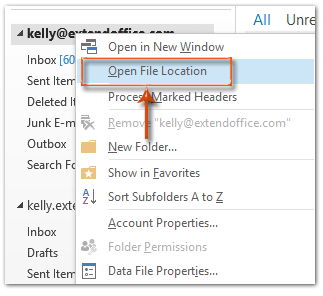
V aplikaci Outlook 2007 klikněte na ikonu Otevřete datový soubor aplikace Outlook místo toho klikněte pravým tlačítkem do nabídky.
Poté se najednou otevře složka obsahující soubor .pst nebo .ost zadaného e-mailového účtu.
 Vyhledejte soubory PST nebo OST v centru nastavení účtu
Vyhledejte soubory PST nebo OST v centru nastavení účtu
Tento trik vás provede vyhledáním souborů PST nebo OST e-mailových účtů z centra nastavení účtu.
Krok 1: Otevřete dialogové okno Nastavení účtu:
- V aplikaci Outlook 2010 a 2013 klikněte na ikonu Soubor > Informace > Nastavení účtu > Nastavení účtu.
- V aplikaci Outlook 2007 klikněte na ikonu Tools > Nastavení účtu.
Krok 2: V dialogovém okně Nastavení účtu vyberte a zvýrazněte název datového souboru na Datové soubory Karta.
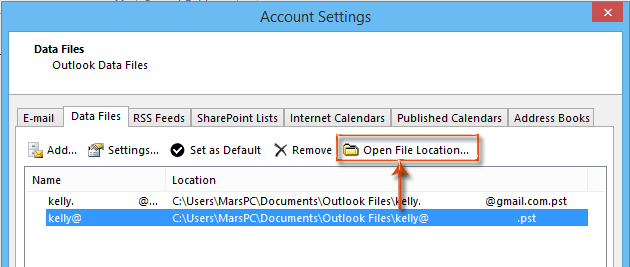
Krok 3: Klepněte na tlačítko Otevřít umístění souboru tlačítko (nebo Otevřít složku tlačítko v aplikaci Outlook 2007).
Poté okamžitě otevře složku, která obsahuje zadaný datový soubor aplikace Outlook, se zvýrazněním samotného souboru PST nebo OST ve složce.
Nejlepší nástroje pro produktivitu v kanceláři
Kutools pro aplikaci Outlook - Více než 100 výkonných funkcí, které doplní váš Outlook
🤖 AI Mail Assistant: Okamžité profesionální e-maily s magií umělé inteligence – jedním kliknutím získáte geniální odpovědi, perfektní tón, vícejazyčné ovládání. Transformujte e-maily bez námahy! ...
???? Automatizace e-mailu: Mimo kancelář (k dispozici pro POP a IMAP) / Naplánujte odesílání e-mailů / Automatická kopie/skrytá kopie podle pravidel při odesílání e-mailu / Automatické přeposílání (pokročilá pravidla) / Automatické přidání pozdravu / Automaticky rozdělte e-maily pro více příjemců na jednotlivé zprávy ...
📨 Email management: Snadné vyvolání e-mailů / Blokujte podvodné e-maily podle předmětů a dalších / Odstranit duplicitní e-maily / pokročilé vyhledávání / Konsolidovat složky ...
📁 Přílohy Pro: Dávkové uložení / Dávkové odpojení / Dávková komprese / Automaticky uložit / Automatické odpojení / Automatické komprimování ...
???? Rozhraní Magic: 😊 Více pěkných a skvělých emotikonů / Zvyšte produktivitu své aplikace Outlook pomocí zobrazení s kartami / Minimalizujte aplikaci Outlook namísto zavírání ...
???? Zázraky na jedno kliknutí: Odpovědět všem s příchozími přílohami / E-maily proti phishingu / 🕘Zobrazit časové pásmo odesílatele ...
👩🏼🤝👩🏻 Kontakty a kalendář: Dávkové přidání kontaktů z vybraných e-mailů / Rozdělit skupinu kontaktů na jednotlivé skupiny / Odeberte připomenutí narozenin ...
Přes 100 Vlastnosti Očekávejte svůj průzkum! Kliknutím sem zobrazíte další informace.

